画像や動画、音声ファイルをまとめてリネームしたいときに便利なデスクトップアプリケーション「Multi File Rename」を開発しました。
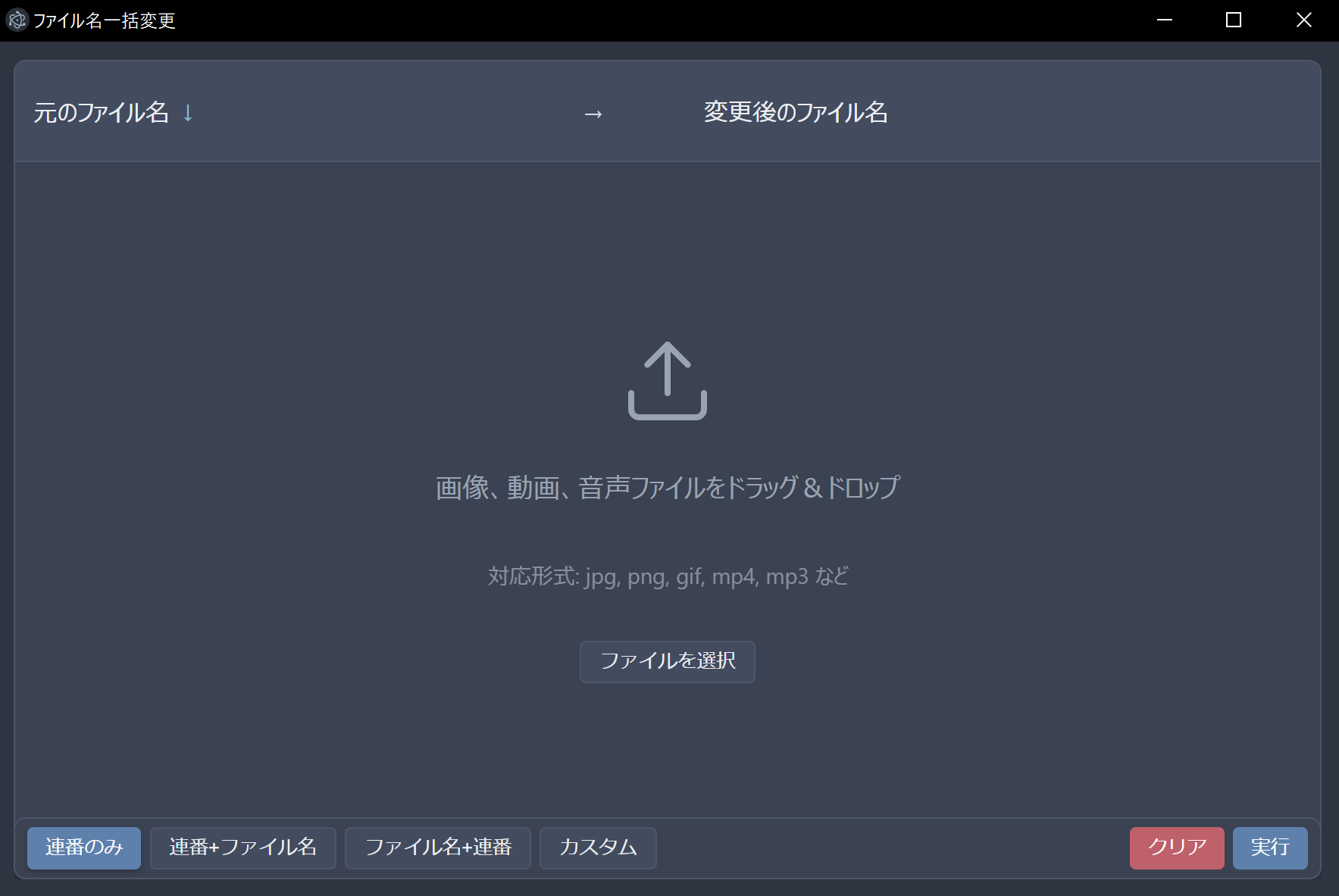
ファイルをまとめてドラッグ&ドロップでインポートし、リネーム方法を選択してボタンを押すだけで一括リネームが実行されます。
シンプルな連番モード(1.jpg、2.jpg)や、日付や文字列を加えた連番モードなど、用途に応じて柔軟に変更可能です。大量のファイル整理に悩んでいる人や、ファイル名を揃えて管理したい場合に役立ちます。
詳細は下記の専用ページを御覧ください。Githubリリースページからexeやdmgをダウンロードすることができます。
Multi File Rename とは
「Multi File Rename」は、画像・動画・音声ファイルを手軽に一括リネームできるモダンなデスクトップアプリケーションです。
Electronをベースに作られており、WindowsやmacOSで動作します。ドラッグ&ドロップやファイル選択ダイアログからファイルを追加し、あらかじめ用意されたリネームモードやカスタムテンプレートを用いてまとめてファイル名を変更できます。
例えば、下記のような場面で役立ちます。
- 写真や動画をまとめて日付付き連番で整理したい
- オリジナルのファイル名を活かしつつ連番を付けたい
- 大量ファイルを管理するときに一貫性のあるファイル名に変えたい
特徴・主な機能
- ドラッグ&ドロップまたはファイル選択ダイアログでファイルを追加
- プレビューでリネーム結果を確認してから実行可能
- 複数のリネームモード:
- 連番のみ(1.jpg, 2.jpg など)
- 連番+ファイル名(1_filename.jpg, 2_filename.jpg)
- ファイル名+連番(filename_1.jpg, filename_2.jpg)
- カスタムテンプレート(自由な形式で設定可能)
- 柔軟なテンプレート設定:
{filename}– 元のファイル名(拡張子なし){num}または{num:03d}– 連番(例: 1 または 001){date}または{date:%Y-%m-%d}– 日付(オプショナルフォーマット)
- 元のファイル名や変換後のファイル名でソート可能
- Shift/Ctrlキーによる複数ファイル選択、Deleteキーによるリストからの削除
- 大量ファイル処理時の進捗表示
- 見やすいインターフェースで簡単に操作可能
使用方法
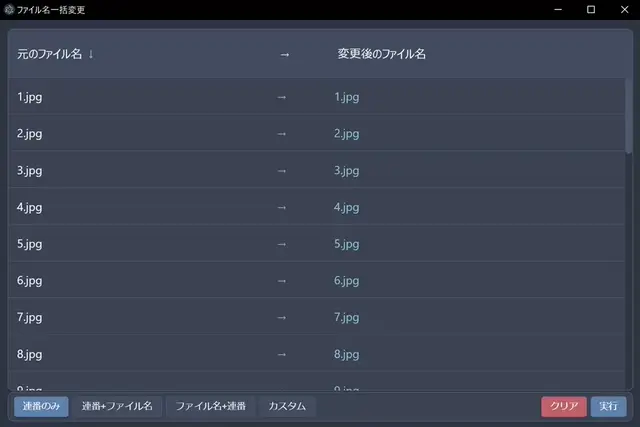
- アプリケーションを起動
GitHubのリリースからダウンロードしたポータブル実行ファイルを起動します。インストールは不要です。
- ファイルを追加
ウィンドウ中央に表示されるドロップエリアに、リネームしたい画像や動画、音声ファイルをドラッグ&ドロップします。もしくは「ファイルを選択」ボタンから追加してください。
- リネームモードの選択
画面下部のボタンから「連番のみ」「連番+ファイル名」「ファイル名+連番」「カスタム」のいずれかを選択します。
「カスタム」モードの場合は、{filename}や{num:03d}などを組み合わせて自由にテンプレートを作成できます。 - プレビューで確認
リネーム後のファイル名が一覧に表示されるので、確認して問題なければ「実行」ボタンを押します。
- 完了
指定したファイルパスの内容がすべてリネームされ、作業完了です。
対応ファイル形式
以下の拡張子に対応しています。
- 画像: jpg, jpeg, png, gif, bmp, tga, tif, tiff, psd, webp, svg
- 動画: mp4, mov, avi, mkv, webm, wmv, flv, f4v, m4v
- 音声: ogg, mp3, wav
拡張子が異なるファイルが混在していても、ドラッグ&ドロップでまとめて追加できます。
まとめ
以上が「Multi File Rename」の概要と使用方法です。複数のファイル名を一括で整理するシーンや、プロジェクト内の素材管理でファイル命名を統一したいシーンなど、幅広く活用いただけます。
ぜひ一度お試しください。